2021-05-20 11:57:03 • Обновлено: Решения проблем с жестким диском • Проверенные решения
Практически любой человек использует внешние жесткие диски для сохранения ценных данных или увеличения емкости компьютера. Но, как и внутренний жесткий диск, они могут стать нераспределенными. Без распределения вы не можете записывать, читать и хранить данные на нераспределенном диске. Если вы хотите получить доступ к своим данным на нем, вам может потребоваться исправить нераспределенный жесткий диск, а затем восстановить файлы с внешнего диска.
Прочтите эту статью и узнайте, как исправить нераспределенный жесткий диск без потери данных.
- Часть 1: Как Исправить Нераспределенный Жесткий Диск с Помощью CMD
- Часть 2: Как Восстановить Данные с Нераспределенного Жесткого Диска
- Часть 3: Что Означает Нераспределенный
Часть 1: Как Исправить Нераспределенный Жесткий Диск с Помощью CMD
Попытка починить нераспределенный внешний жесткий диск может быть трудной, но не невозможной. Прежде чем искать мощные инструменты, специально разработанные для таких случаев, вы можете попытаться исправить это с помощью CMD, а точнее "Diskpart". Вот шаги:
Обратите внимание: Этот метод удалит все данные на внешнем жестком диске, но его можно будет использовать повторно. Хорошая новость заключается в том, что вы по-прежнему можете восстановить стертые данные с помощью программы восстановления данных на жестком диске.
- Откройте CMD (нажмите клавиши Windows + R и введите CMD, затем нажмите Enter)
- В CMD введите: Diskpart и нажмите Enter.
- В Diskpart введите: list volume и нажмите Enter.
- Введите: команду select volume X (X - это буква диска вашего нераспределенного внешнего жесткого диска), затем нажмите Enter (вы можете узнать, какая буква диска назначена, посмотрев в Управление дисками)
- Введите: "delete volume" и нажмите Enter.
- Введите: "list volume" и нажмите Enter (Если инструмент не может создать новый том, выполните следующие действия.)
- Введите: "select volume X" и нажмите Enter.
- Введите: "delete volume" и нажмите Enter.
- Введите: "delete volume" переопределение и нажмите Enter.
- Откройте "Управление дисками" и попробуйте создать новый том на нераспределенном диске и настроить файловую систему на восстановление нераспределенного жесткого диска.
Этот метод может работать, а может и не работать, в зависимости от того, что привело к нераспределению жесткого диска.
Если вы не уверены, нераспределен ли ваш жесткий диск, вы можете перейти к Части 3, чтобы узнать, что такое нераспределенный жесткий диск и что вызывает его нераспределение.
Видеоурок о том, Как Исправить Нераспределенный Жесткий Диск
Часть 2: Как Восстановить Данные с Нераспределенного Жесткого Диска
1. Выполните Восстановление Данных с Жесткого Диска с Помощью Recoverit
Вышеупомянутый метод может оживить ваш нераспределенный внешний жесткий диск в большинстве случаев, в зависимости от причины проблемы. Однако он также удаляет все на жестком диске и не может быть впоследствии восстановлен.
К счастью, есть еще один способ восстановить ваши ценные данные. Программа называется Recoverit Восстановление Данных, которая принесла огромные улучшения в решения для восстановления данных.
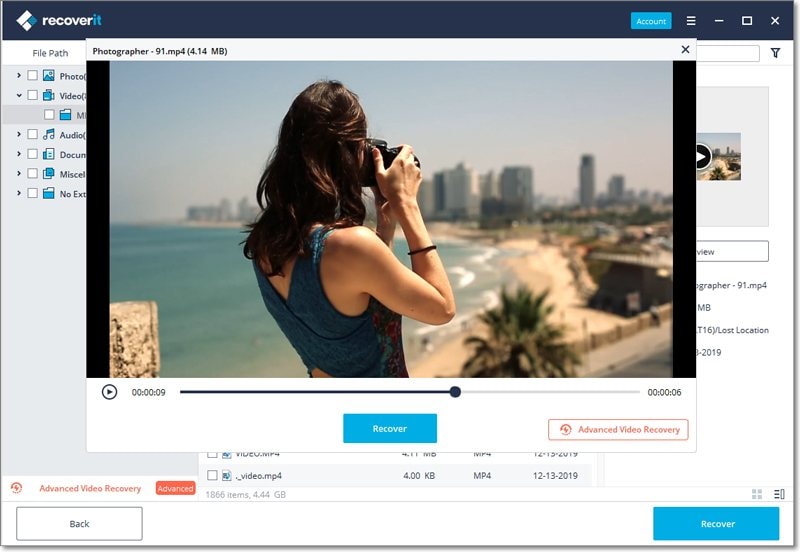
Ваше Надежное Программное Обеспечение для Восстановления Жесткого Диска
- Эффективно, безопасно и полностью восстанавливает потерянные или удаленные файлы, фотографии, аудио, музыку, электронные письма с нераспределенного диска.
- Поддерживает восстановление данных из корзины, жесткого диска, карты памяти, флэш-накопителя, цифровой камеры и видеокамер.
- Поддерживает восстановление данных при внезапном удалении, форматировании, повреждении жесткого диска, вирусной атаке, сбое системы в различных ситуациях.
2. Как Восстановить Нераспределенный Жесткий Диск
Скачайте и запустите Recoverit Восстановление Данных на своем компьютере и выполните следующие шаги, чтобы восстановить данные с нераспредленного внешнего жесткого диска.
Шаг 1Выберите режим восстановления данных. Чтобы восстановить данные с внешних жестких дисков, вы можете выбрать режим "Восстановление Внешних Устройств".

Шаг 2 Подключите внешний диск. Убедитесь, что ваш внешний жесткий диск подключен и может быть обнаружен компьютером.
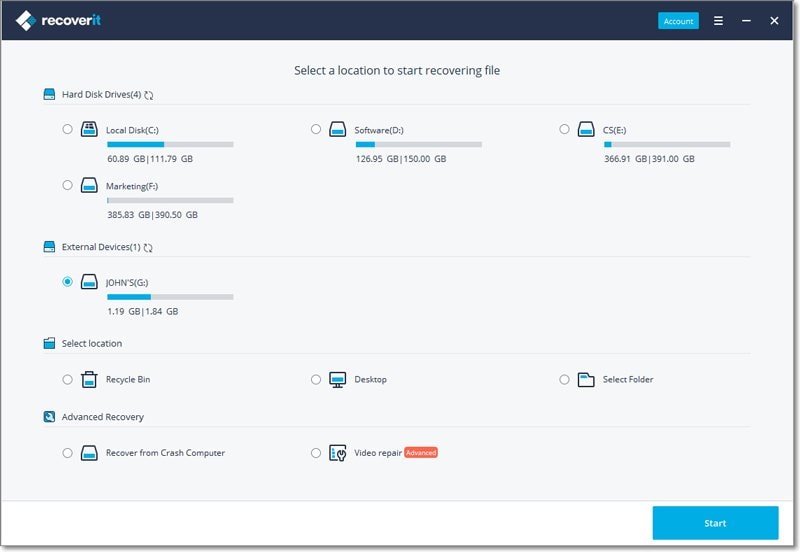
Шаг 3 Выберите расположение. Выберите подключенный внешний жесткий диск, с которого вы хотите восстановить данные. Нажмите "Начать", чтобы просканировать потерянные данные.
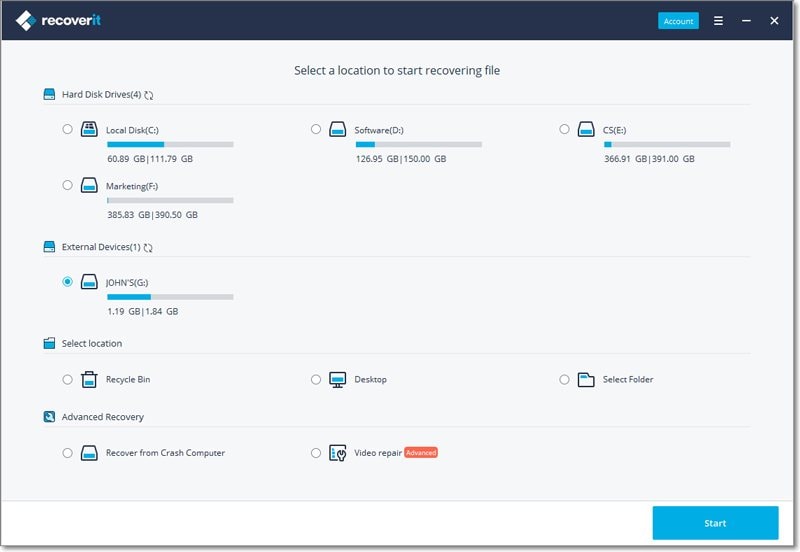
Шаг 4 Просканируйте нераспределенный диск. Recoverit сначала запустит быстрое сканирование вашего нераспределенного жесткого диска. Вы также можете перейти в режим "Всесторонее Восстановление" для более глубокого поиска файлов на жестком диске, но это займет больше времени.
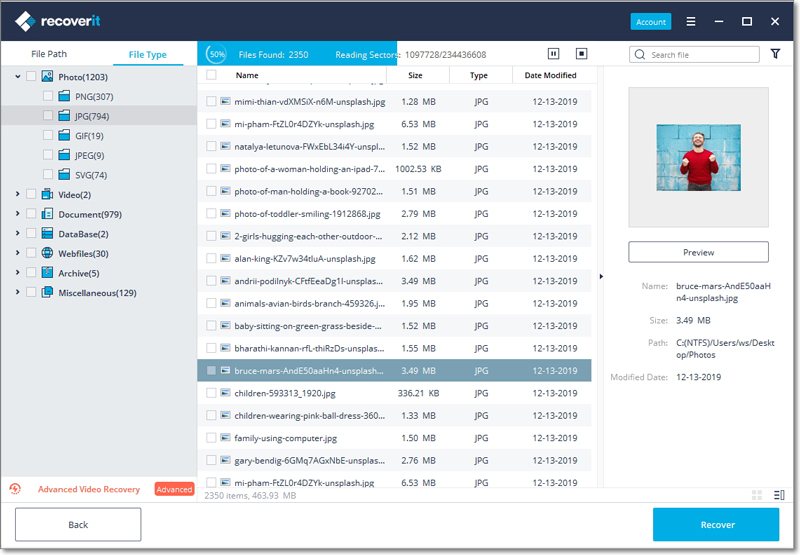
Шаг 5 Восстановите утерянные данные. После завершения сканирования вы сможете предварительно просмотреть свои файлы. Выберите нужные и нажмите "Восстановить", чтобы вернуть файлы.

Часть 3: Что Означает Нераспределенный
Что такое нераспределенное пространство на жестком диске.
При попытке использовать внешний жесткий диск после подключения к компьютеру вы замечаете, что диск не отображается в "Этот компьютер" (Windows 8 и 10) или "Мой компьютер" (предыдущие версии Windows). Вы выполняете небольшой расширенный поиск, чтобы увидеть, что происходит. В диспетчере устройств в разделе "Дисковод" написано, что "Устройство работает правильно". После этого вы проверяете управление дисками и видите, что диск исправен. Однако там также написано "Нераспределен". Это может произойти с одним разделом. Если их несколько, это может произойти со всем Диском.
Данные могут быть записаны, прочитаны и сохранены только в выделенном/распределенном месте на жестком диске. Нераспределенное пространство, также называемое свободным пространством, - это область, в которой вы не можете получить доступ к сохраненным данным и записать новые данные. Поэтому, если вы обнаружите, что внешний жесткий диск нераспределен, вы должны исправить это и восстановить данные с внешнего диска в кратчайшие сроки прежде, чем уйти навсегда, если на нем присутствуют важные данные.
Причины Нераспределенного Жесткого Диска
Такая необычная ситуация может быть вызвана множеством причин, и во многих случаях даже эксперт не может понять, почему это произошло. Некоторые из известных проблем, вызывающих нераспределение жесткого диска, включают:
- Заражение вирусом или шпионским ПО
- Жесткий диск внезапно отключился от источника питания
- Разделы были созданы или изменены неправильно
- Установка дополнительного жесткого диска
- Аппаратный сбой
- Устаревший Диск
Подытожим
Жесткие диски помогают нам хранить самые ценные воспоминания. Когда они выходят из строя по разным причинам, все фотографии, рабочие данные и даже музыкальные коллекции, которые собирались на протяжении многих лет, могут быть потеряны навсегда. К счастью, Recoverit Восстановление Данных - это точный профессиональный инструмент, который поможет вам восстановить данные с жесткого диска, чтобы вы могли пользоваться ими всегда.







Дмитрий Соловьев
Главный редактор